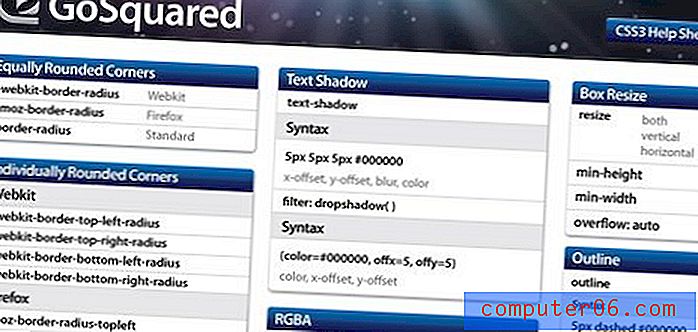Jak wyłączyć porady dotyczące ekranu w programie Excel 2013
Program Excel 2013 może dostarczyć dodatkowych informacji o niektórych przyciskach i funkcjach programu po najechaniu na nie kursorem. Te wyskakujące opisy są nazywane Poradnikami ekranowymi i mogą być proste, w których wyświetlają tylko nazwę obiektu, lub mogą być ulepszane, w których również wyświetlają opis.
Chociaż są one ogólnie przydatne, może się okazać, że przeszkadzają w czymś, co musisz zrobić lub na co spojrzeć. Na szczęście możesz wyłączyć Porady ekranowe w programie Excel 2013, dostosowując opcję w oknie Opcje programu Excel. Pokażemy Ci, jak znaleźć i zatrzymać wyświetlanie wskazówek ekranowych w programie Excel w naszym przewodniku poniżej.
Jak wyłączyć porady ekranowe w programie Excel 2013
Istnieją w rzeczywistości trzy różne opcje Podpowiedzi ekranowych, z których można wybrać w programie Excel 2013. Pierwsza opcja i prawdopodobnie ta, która jest obecnie ustawiona na komputerze, wyświetla Podpowiedzi ekranowe z opisami. To wygląda mniej więcej tak:
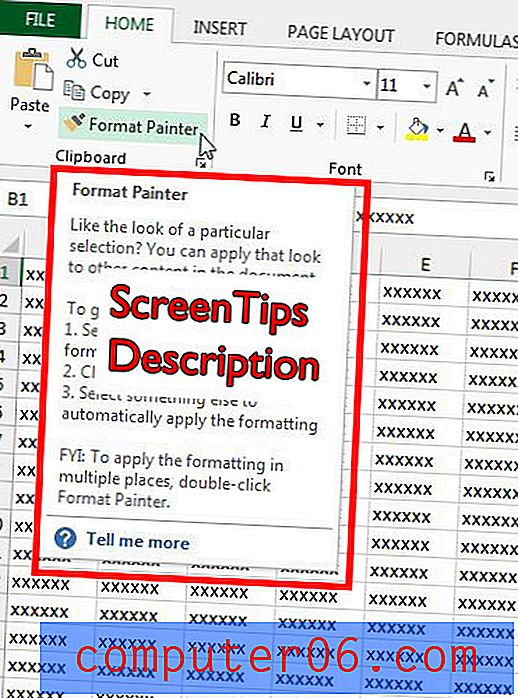
Druga opcja ScreenTips wyświetli informacje bez opisów, jak na obrazku poniżej:
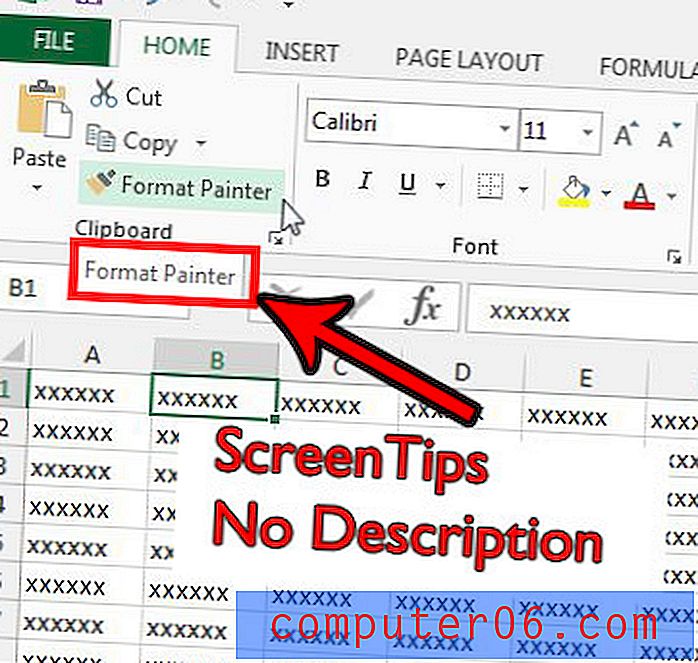
Nasz przewodnik koncentruje się przede wszystkim na wyłączaniu etykietek ekranowych w programie Excel, które usuwają wszelkie informacje wyświetlane po najechaniu kursorem na przycisk. Ale jeśli wolisz jedną z różnych opcji pokazanych powyżej, możesz zamiast tego wybrać tę opcję.
Krok 1: Otwórz program Excel 2013.
Krok 2: Kliknij kartę Plik w lewym górnym rogu okna.
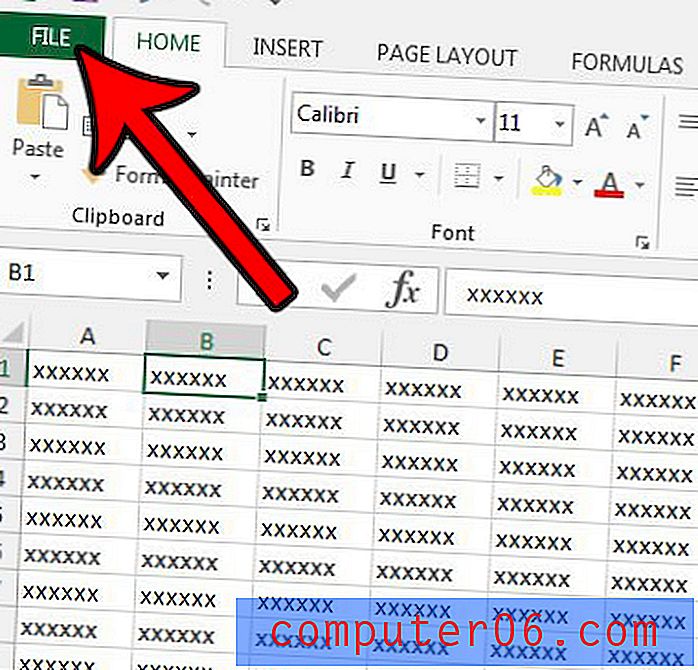
Krok 3: Kliknij przycisk Opcje u dołu kolumny po lewej stronie okna.
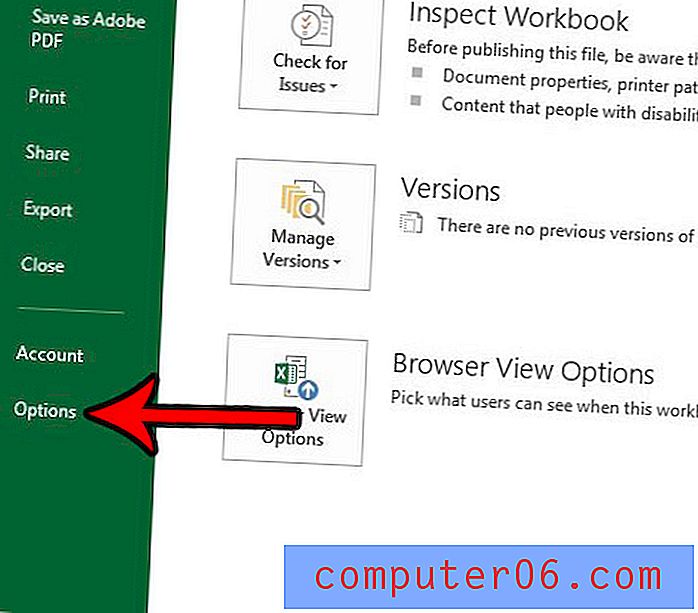
Krok 4: Kliknij kartę Ogólne po lewej stronie okna Opcje programu Excel, a następnie kliknij menu rozwijane po prawej stronie Stylu podpowiedzi ekranowej i wybierz żądane ustawienie. jeśli chcesz wyłączyć porady ekranowe w programie Excel, wybierz opcję Nie pokazuj wskazówek ekranowych . Następnie możesz kliknąć przycisk OK u dołu okna, aby zapisać zmiany.
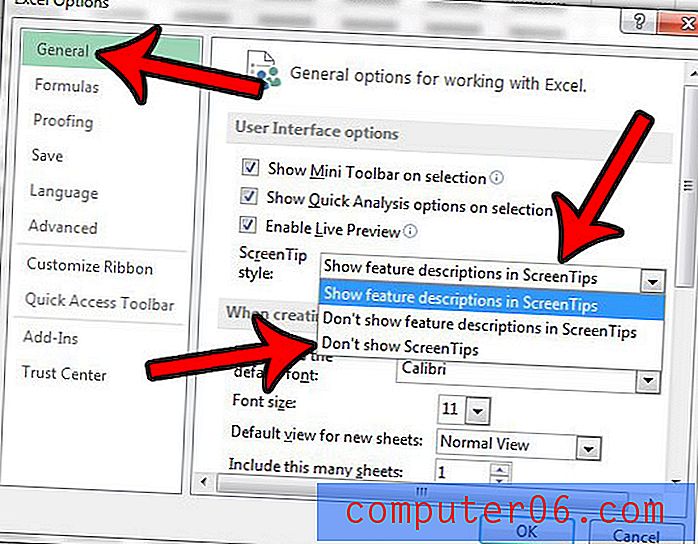
Czy masz problem z prawidłowym wydrukowaniem arkuszy kalkulacyjnych? Przeczytaj nasze porady dotyczące drukowania w programie Excel, aby zobaczyć niektóre z bardziej przydatnych opcji, które mogą ułatwić drukowanie danych.